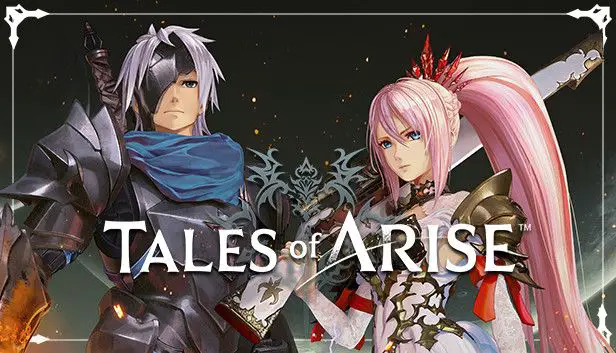Paso 1. Cancela Steam Beta si lo estás usando
Si ya tiene una versión estable de Steam y todavía tiene problemas, salte al Paso 3!
Configuración> Cuenta> Cambiar> establecer en NINGUNO> Aceptar
Confirme el reinicio de Steam.

Paso 2. Vuelva a agregar la(s) carpeta(s) SteamLibrary si está usando más de una
Si está utilizando varias carpetas de Steam Library, vaya a
¡Tenga en cuenta que la versión estable actual ahora tiene el nuevo módulo de descarga y ya no tiene que volver a agregar sus juegos!
Configuración> Descargas> Carpetas de la biblioteca de Steam> Agregar carpeta de la biblioteca y dirija Steam a sus juegos, luego presione Seleccionar.
De lo contrario, vaya al Paso 3.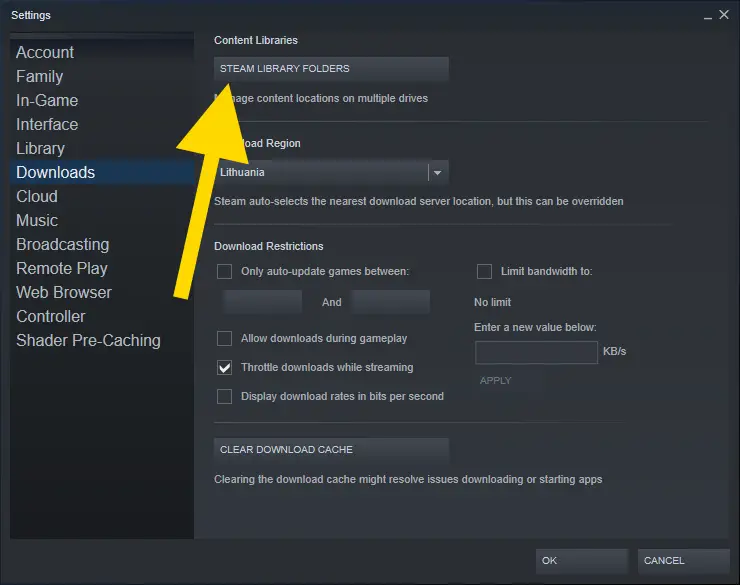
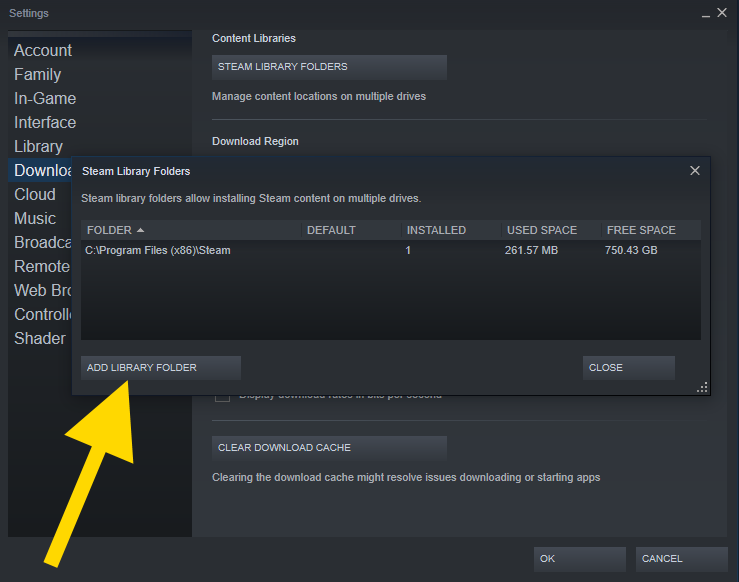
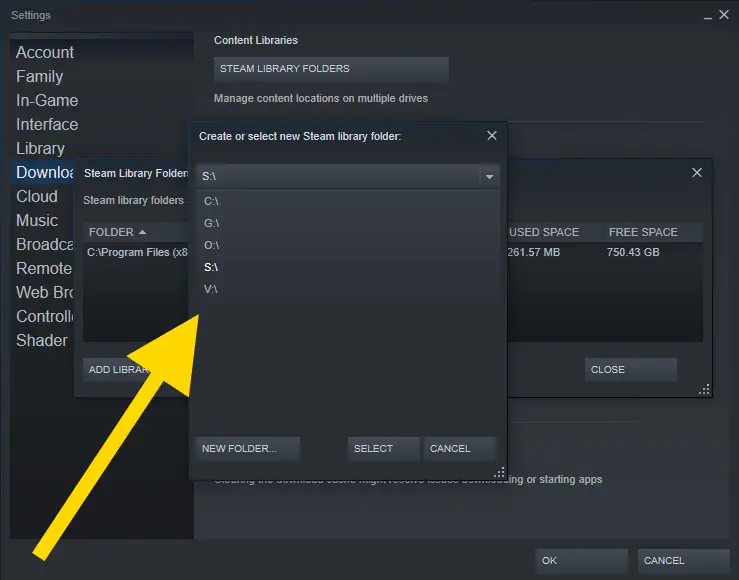
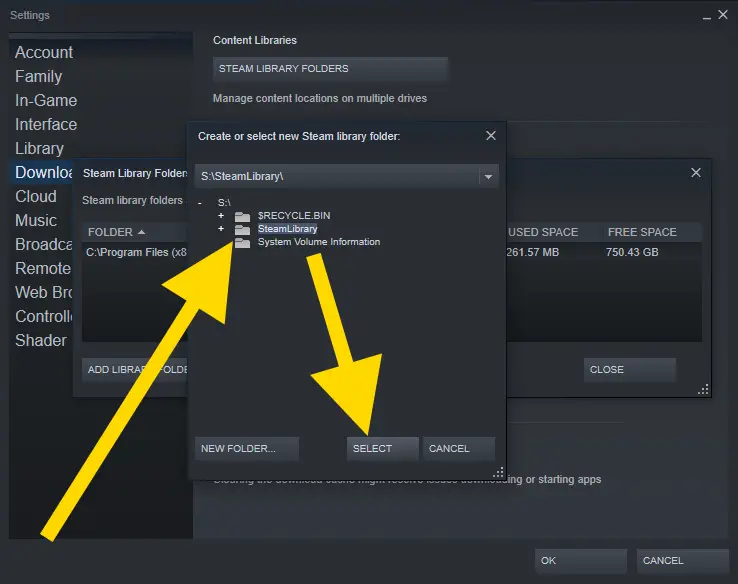
Paso 3. Cambie la anulación del controlador a Steam Input
ir a juegos Propiedades> Controlador y configúralo en Habilitar entrada de vapor.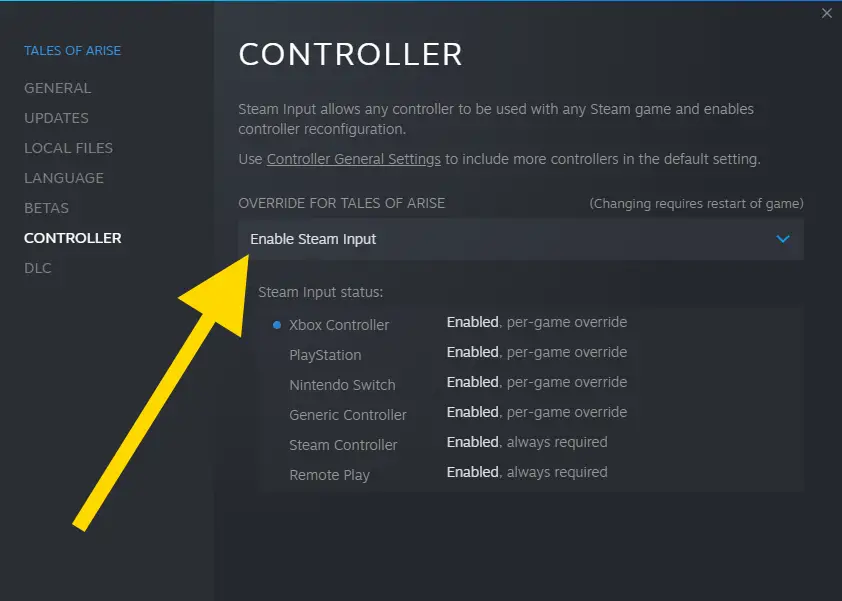
Paso 4. Inicie el juego y aplique la configuración oficial
Inicie el juego, vaya al menú de opciones, seleccione Configuración del controlador de vapor.
- Si nunca has jugado el juegopresiona New Game y obtendrás la pantalla de opciones, donde puedes seleccionar Steam Controller Settings.
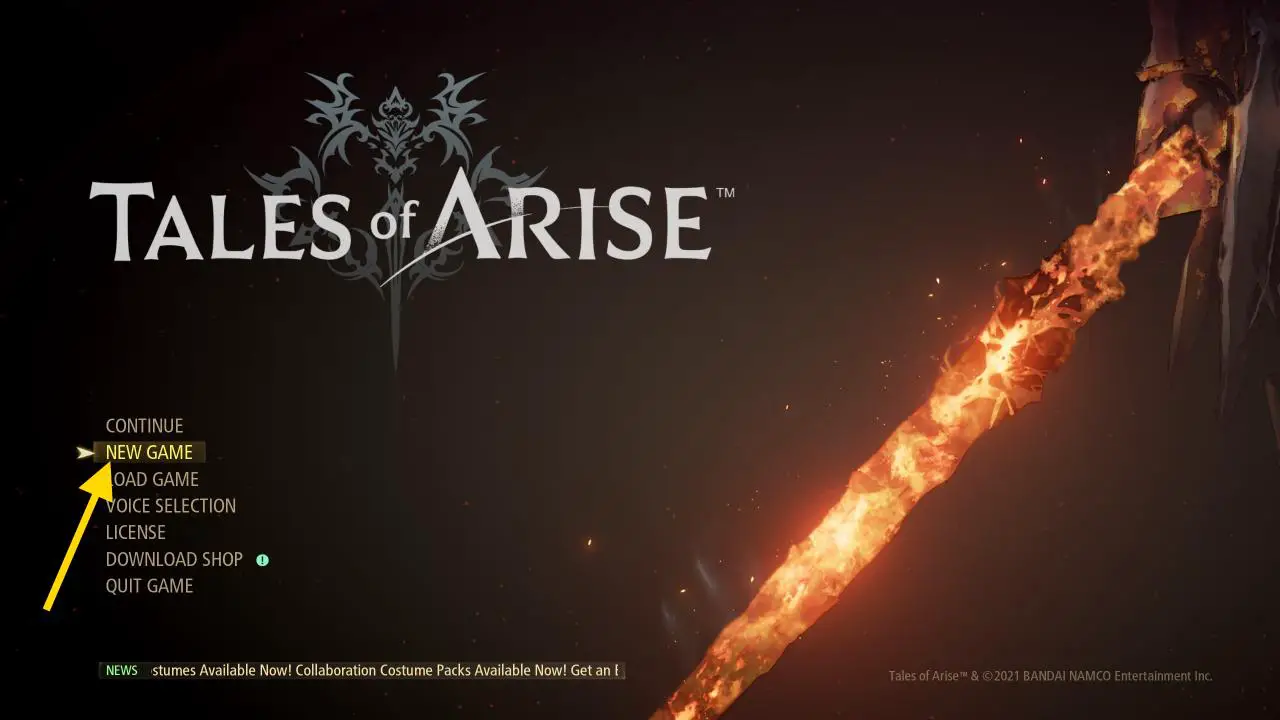
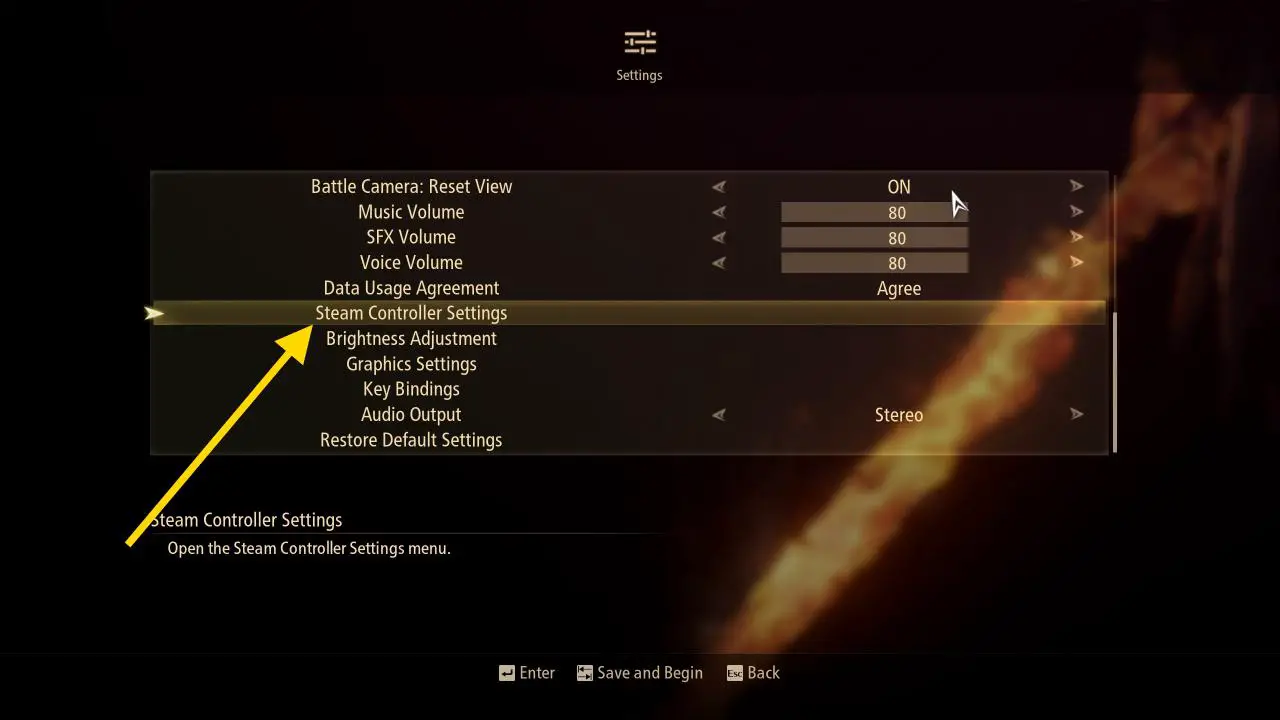
- Si has jugado el juego presione Continuar. Luego presione Tabulador. Seleccione Controles. Desde allí puedes abrir el archivo config.
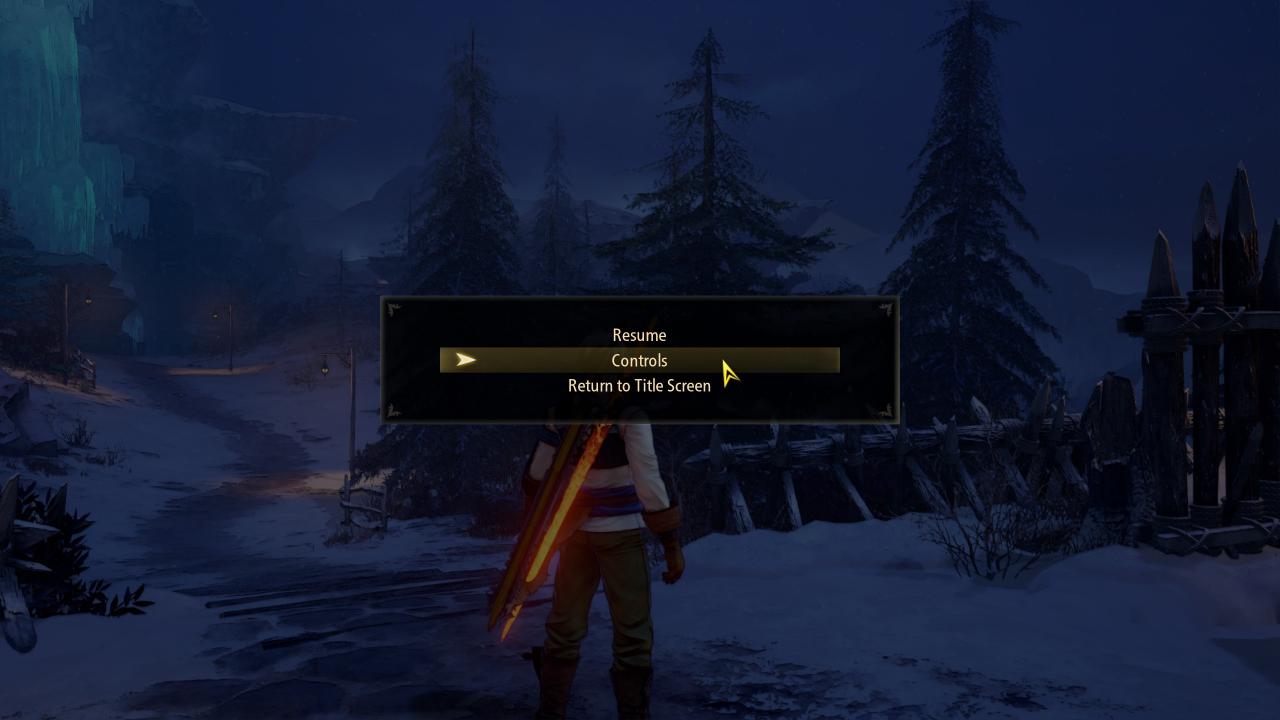
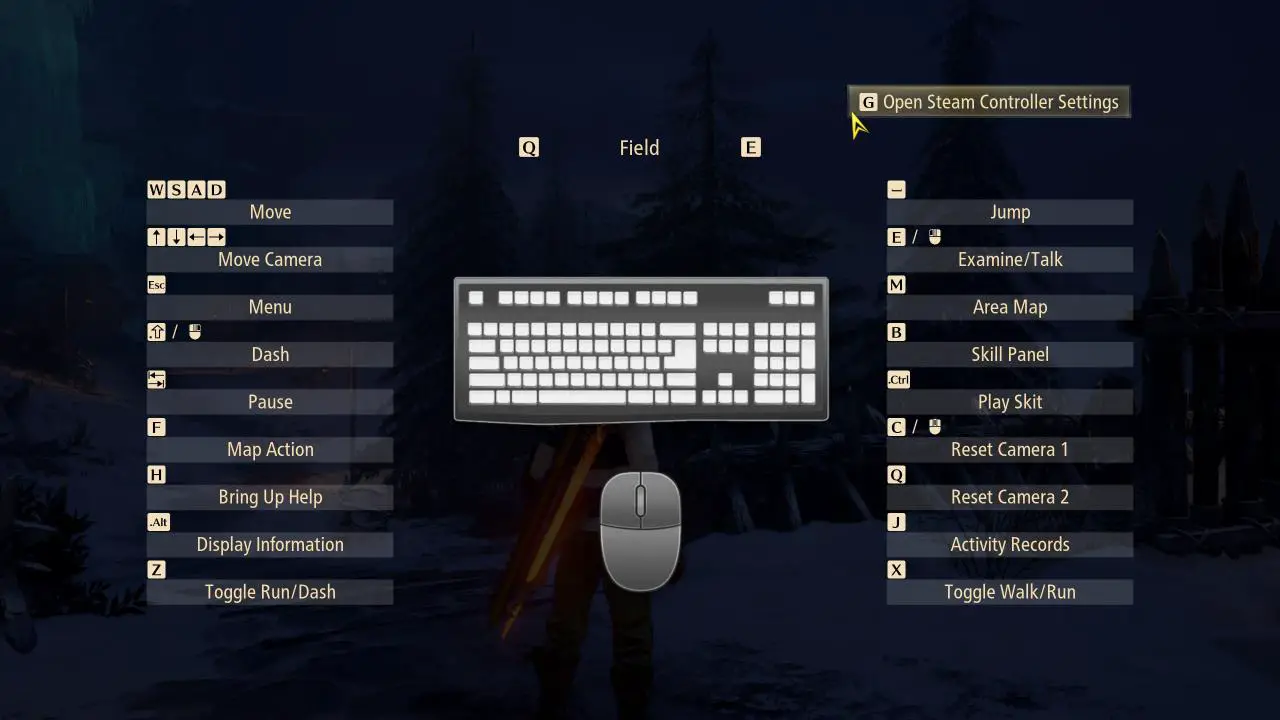
Luego Examinar configuraciones y luego elige Configuración oficial de Tales of Arise para su gamepad apropiado y haga clic en aplicar.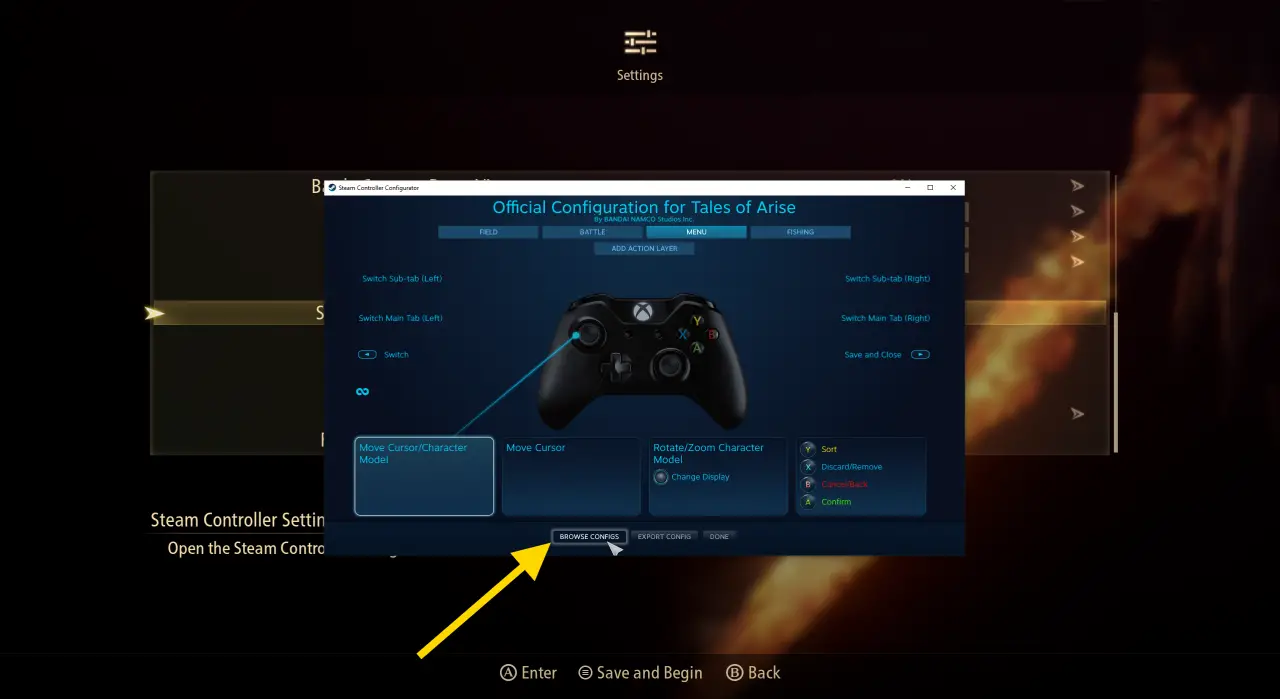
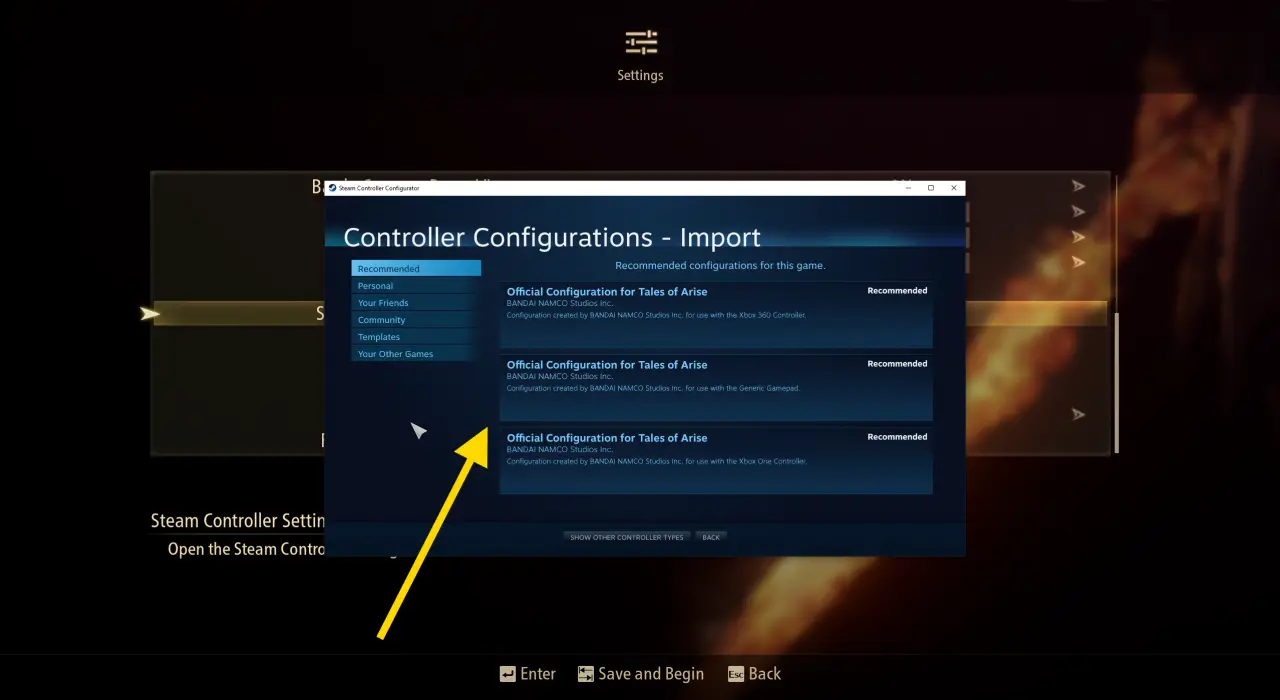
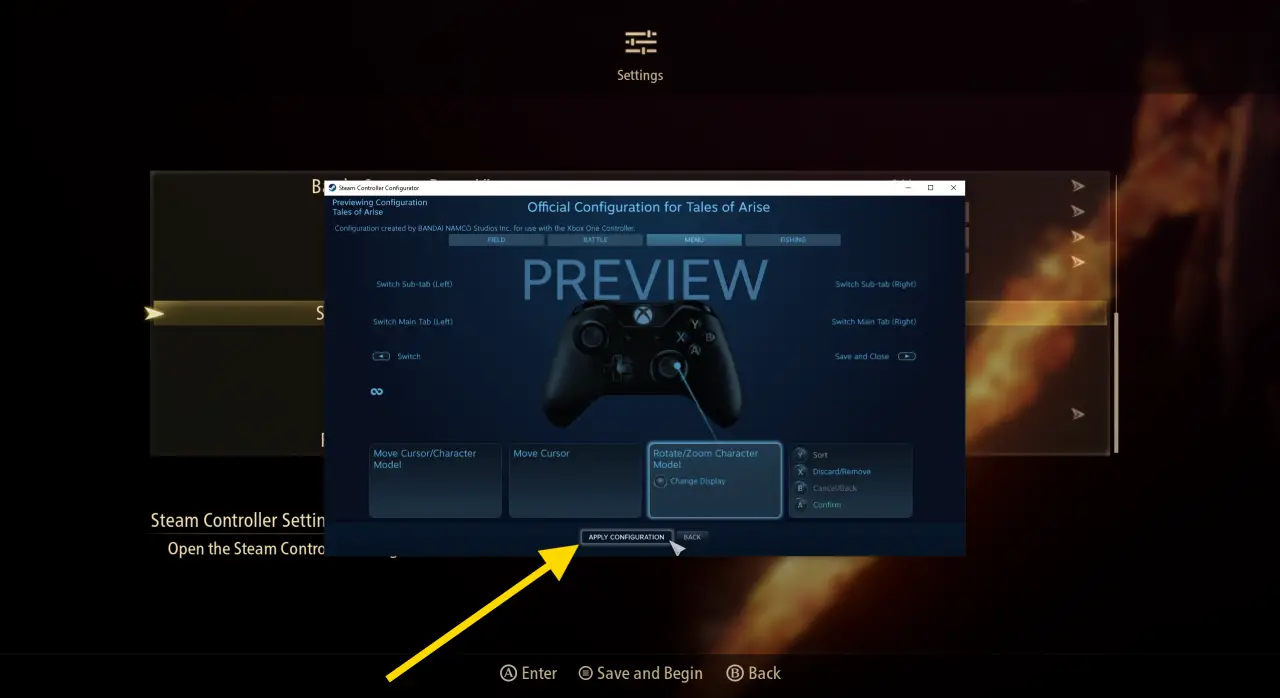
Paso 5. Reinicia el juego
- Su gamepad ya debería estar conectado cuando se inicia el juego.
- Asegúrate de que el juego esté enfocado.
Sabrá que el gamepad está funcionando si puede omitir los logotipos de introducción con solo presionar los botones.
(Opcional) Paso 6. Regístrese para volver a Steam Beta
Si desea continuar usando Steam Beta, puede deshacer el paso 1 y volver a Steam Beta. No es necesario que vuelva a agregar las carpetas de Steam Library cuando esté en Beta.
Una vez que su gamepad esté funcionando, funcionará incluso en Beta.
Sigue leyendo:
- Mutiny Island: Consejos para principiantes
- AFTERBURN: Guía personalizada del controlador
- Task Force: Guía de configuración del controlador
- LOCURA: Project Nexus usando el controlador PS4 / DS4 sin ds4windows
- Guía de configuración estándar y preguntas frecuentes de NieR Replicant
- HARDCORE MECHA: problema del controlador XBOX solucionado
- Marvel’s Guardians of the Galaxy Cómo arreglar el controlador que muestra entradas incorrectas
- World War Z: Aftermath Cómo jugar con el controlador
- Taima Miko Yuugi: parche, configuración, controles y jugabilidad
- Cómo el controlador NVIDIA SHIELD no funciona después de reparar la actualización